iCloud, Apple şirketi tarafından sunulan, tüm iPhone / iPad'lerinizdeki fotoğraflar, kişiler, e-postalar, notlar ve daha fazlasını içeren tüm verileri saklamanızı, yedeklemenizi ve senkronize etmenizi sağlayan bir bulut depolama alanıdır. Apple ID ile iCloud'da oturum açtığınızda, verilerinizi güncel tutmak inanılmaz derecede kolay hale gelir.
İCloud bu kadar kullanışlı olmasına rağmen, birçok insan iCloud oturumu açma sorunlar. Örneğin, iPhone / iPad'de iCloud.com'da nasıl oturum açılır? İCloud'da oturum açmak için Apple Kimliği parolasını unuttunuz mu? Tekrarlanan iCloud oturum açma isteğinden kurtulamıyor musunuz? iPhone iCloud ile Oturum Açtı mı?
Tüm iCloud oturum açma sorunları arasında en yaygın olanı iPhone kullanırken, iCloud oturum açma penceresi çıkmaya devam ediyor. Doğru Apple Kimliğini girip giriş yapmış olsanız bile, pop-up döngüsü durmaz. Bu yazıda, iCloud giriş pop-up döngüsü için 7 çözüm sunduk, size yardımcı olabileceklerini umuyoruz.
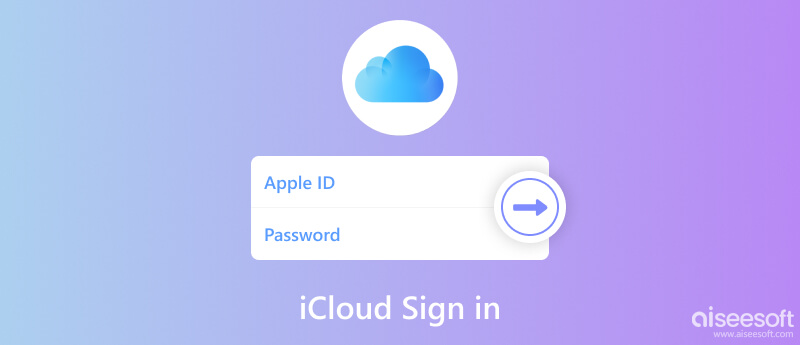
MyCAD'de yazılım Güncelleme ye git ayar > iCloud ve e-posta adresine dokunun, şifreyi oraya tekrar girin. (iCloud şifresini mi unuttunuz? İCloud şifresini kurtarma burada.)
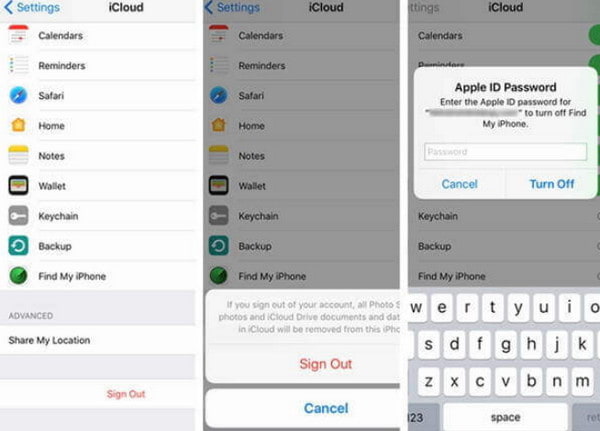
Bu işe yaramazsa, iCloud oturumunu kapatıp tekrar oturum açmayı deneyin. Özel adımlar aşağıdaki gibidir:
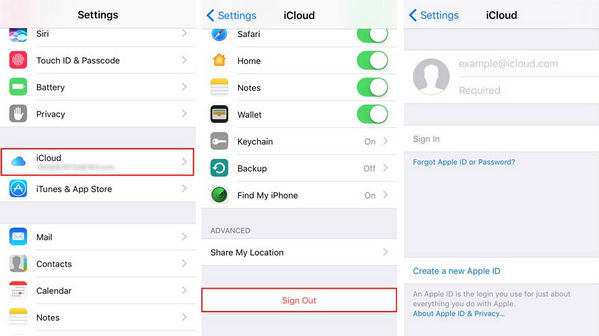
iCloud'da tekrar oturum açın Ayarlar.
Wi-Fi, uzun zamandır iOS'ta çok sayıda hataya neden oldu. iCloud oturum açma sorunları, Wi-Fi uyumluluğu ve kararlılığıyla çok ilgili olabilir. Wi-Fi durumunuz kötüyse, iCloud girişinin bu tür sorunlarla karşılaşma olasılığı vardır. İCloud oturum açma penceresini çözmek için iPhone'unuzu zorla sıfırlamayı ve Wi-Fi ayarlarını değiştirmeyi deneyebilirsiniz.
Ayrıntıları burada öğrenin İPhone'da ağ ayarlarını sıfırlama.
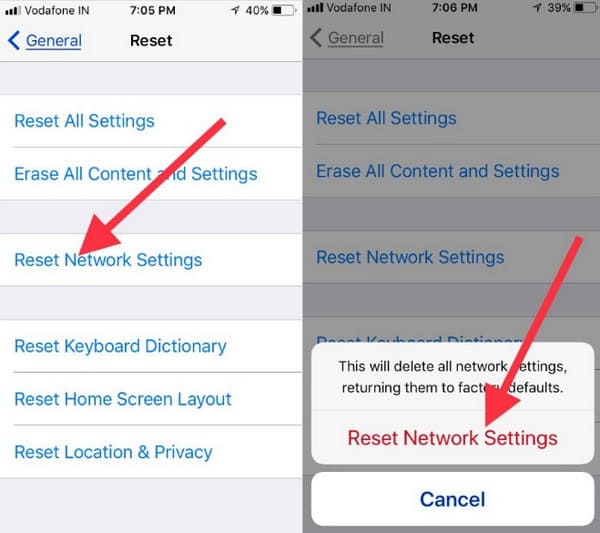
İCloud şifresi için sürekli istekte bulunmanın bir başka nedeni de eğlenceli. Yani, iCloud girişi sırasında Apple Kimliğinizi tuşladığınızda, farklı durumlarda bunları yanılmış olabilirsiniz. Örneğin, iCloud'da oturum açmak için e-posta adresiniz büyük harfli alfabelerde olabilir, ancak bunları küçük harflerle tuşladınız. "İCloud'da oturum açamıyorum" veya "iCloud şifresi doğru değil" yerine, iCloud'a başarıyla giriş yapabilirsiniz, ancak iCloud sizden şifreyi tekrar girmenizi ister.
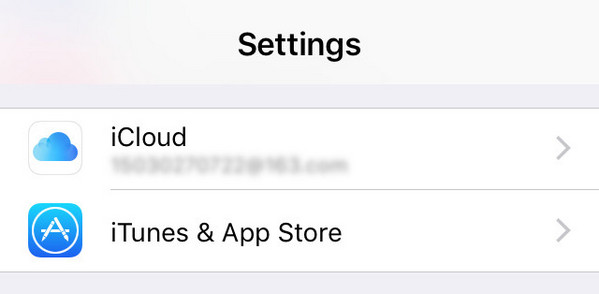
Uyumsuzluğu çözmek için şu adrese gidebilirsiniz: Ayarlarve Apple Kimliği giriş ayrıntılarınızı şu adresten güncelleyin: iCloud yanısıra iTunes ve Apple Store.
iPhone Parola Yöneticisi iCloud'da oturum açmak için parolanızı hatırlamaya çalışıyor ve aygıtınızda geri almak istiyorsanız en iyi yardımcınız olacak. Bu araç ile iPhone'unuzda kullandığınız şifreler taranacak ve düzenlenecektir. Herhangi bir hesap şifresini bir CSV dosyasına aktarabilir ve şifrelerinizi başkalarıyla paylaşmak veya değiştirmek istemeniz durumunda saklayabilirsiniz. iCloud'unuzda oturum açmanız gerektiğinde, bu hesabın parolasını iPhone Parola Yöneticisi'nde görüntüleyebilirsiniz.
İzlenecek adımlar şunlardır.
%100 Güvenli. Reklamsız.
%100 Güvenli. Reklamsız.
Telefonunuzun bilgisayara güvenebilmesi için iPhone kilit ekranı parolanızı girmeniz istenebilir.
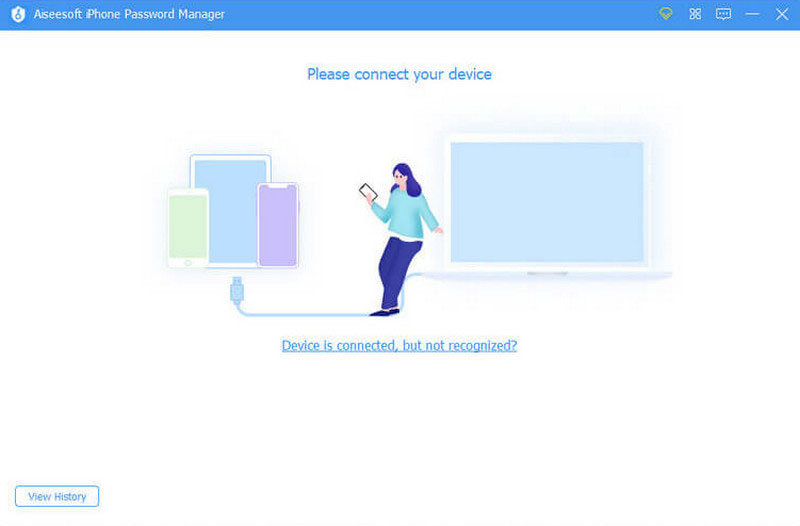
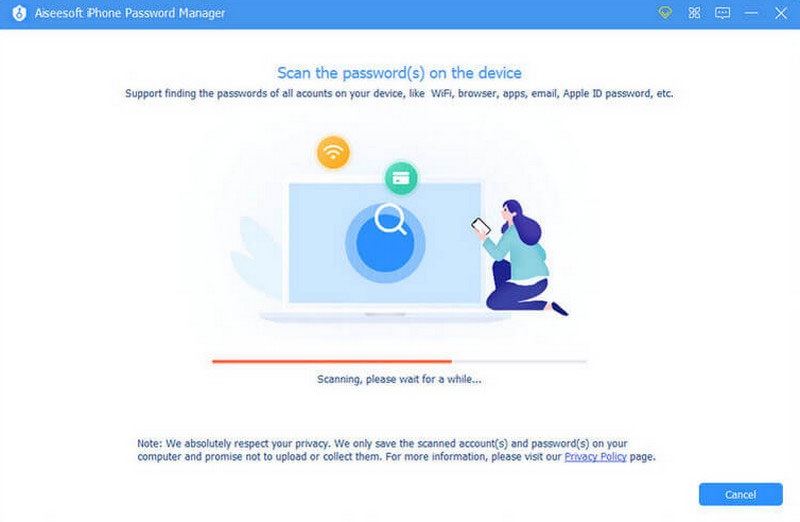
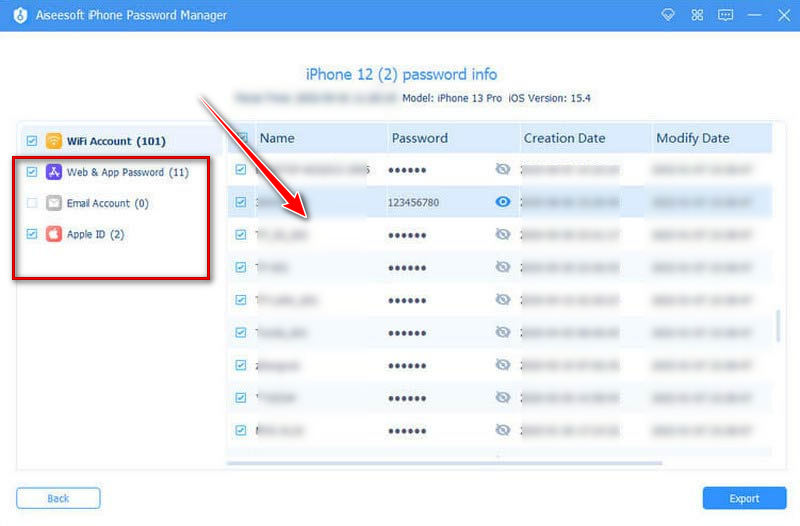
Bahsettiğimiz yöntemlerden hiçbiri işe yaramıyorsa, iCloud hesabınızın daha ciddi bir sorunu olmalıdır. Deneyin iCloud şifresini sıfırlave iCloud'a yeni şifreyle giriş yapın. Bunun nasıl çalıştığını görün.
Veya deneyebilirsiniz Apple Kimliğini sıfırla.
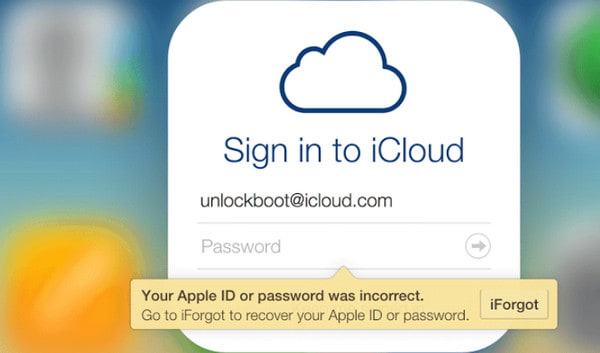
Şifre olmadan iCloud'a giriş açılır penceresini de durdurabilirsiniz. İhtiyacınız olan şey, iCloud oturum açma şifresi de dahil olmak üzere iPhone veya iPad'inizdeki tüm ayarları ve içeriği silebilen FoneEraser'dır. İOS 17/16/15/14/13'te harika çalışıyor.

Dosya İndir
%100 Güvenli. Reklamsız.
%100 Güvenli. Reklamsız.
İOS cihazınızı fabrika ayarlarına geri yüklemek için aşağıdaki adımları uygulamadan önce, iPhone'unuzu yedekleyin, çünkü bu çözüm cihazınızdaki tüm verileri ve ayarları silecektir.
İOS cihazınızı iCloud oturum açma işleminin devam ettiği bir yere USB kablosuyla bilgisayara bağlayın. Bu arada, FoneEraser'ı bilgisayarınıza indirin, kurun ve başlatın.

Bu yazılım, iOS cihazınızı algıladıktan sonra, cihazınızı fabrika ayarlarına döndürmek için silme seviyesini seçmeniz gerekir. Tıklamak Düşük, varsayılan silme düzeyidir. Açılır pencerede, ihtiyaçlarınıza göre silme seviyesini seçebilirsiniz.
Burada yalnızca iOS cihazınızı fabrika ayarlarına sıfırlamak istiyoruz, yani Düşük tamam.

Silme seviyesine karar verdikten sonra, sadece tıklayın. Başlama iOS cihazınızı fabrika ayarlarına sıfırlamak için. Bu arada, iCloud oturum açma işleminin sürekli olarak ortaya çıkması sorunu çözüldü.

Birisi iCloud'uma giriş yaptı mı?
Birinin başka bir cihazdan hesabınıza giriş yaptığından şüpheleniyorsanız, kontrol etmelisiniz. Apple kimliği. Cihazınızda Apple Kimliği ile oturum açın ve tıklayın. Cihaz böylece iCloud'unuzda hangi aygıtın oturum açmış olduğunu görebilirsiniz.
Hangisi daha güvenli Gmail veya iCloud?
Hem iCloud e-postası hem de Gmail'in yüksek düzeyde güvenliği vardır. Ancak, Gmail hesabınıza kaydolduğunuzda, Google'ın mesajlarınızı okumasına ve bilgileri üzerinizde bir profil oluşturmak için kullanmasına izin vermeniz gerekebilir. Apple özel mesajlarınızı okumaz.
Birisinin iCloud'umu hackleyip hacklemediğini görebilir miyim?
iCloud hesabınız saldırıya uğradıysa, bazı uyarı işaretlerini kabul edeceksiniz. Apple Kimliği parolanız çalışmayı durduracak ve aygıtınız kilitlenecek veya Kayıp Moduna döndürülecektir. iCloud hesabınızdaki ayrıntıları tanıyamazsınız.
Sonuç
Bu sayfada, iPhone, iPad ve iPod'unuzda iCloud oturum açma açılır penceresini düzeltmek için 7 çözüm paylaşılmaktadır. Sorunu manuel olarak çözmek için ortak 5 çözümü kullanabilirsiniz. Parolanızı unutursanız, size yardımcı olması için iPhone Parola Yöneticisi'ni deneyin. bir dahaki sefere sen iCloud'unuza giriş yapın, ilgili şifreyi doğrudan bulabilirsiniz. Veya iCloud şifresi dahil ayarları silerek iOS cihazınızı fabrika ayarlarına sıfırlayabilirsiniz.
Bu güncellenmiş gönderi ve sizin gibi daha fazla kullanıcıya yardımcı olmayı amaçlıyor. Herhangi bir öneri veya çözüm, aşağıda yorum bırakmaktan çekinmeyin.

iPhone Password Manager, iPhone'unuzda kayıtlı tüm parolaları ve hesapları bulmak için harika bir araçtır. Ayrıca şifrelerinizi dışa aktarabilir ve yedekleyebilir.
%100 Güvenli. Reklamsız.
%100 Güvenli. Reklamsız.